用Uniyt自带的UGUI实现虚拟摇杆功能,使用摇杆控制物体移动
首先新建一个unity工程,建一个画布,两张Image 父子关系,像这样:
建好之后把准备好的素材拉上去,素材在最后上传,效果图如下:
然后新建两个C#脚本
JoyStick:控制虚拟手柄的拖动脚本
JoyStick3D:控制物体移动脚本
代码如下:
using UnityEngine;
using System.Collections;
using UnityEngine.UI;
using UnityEngine.EventSystems;
///
/// 摇杆的控制 需要UGUI的两个Image父子关系子节点作为控制父节点作为显示
///
public class JoyStick : MonoBehaviour, IPointerDownHandler, IPointerUpHandler, IDragHandler
{
///
/// 摇杆最大半径
/// 以像素为单位
///
public float JoyStickRadius = 50;
///
/// 摇杆重置所诉
///
public float JoyStickResetSpeed = 5.0f;
///
/// 当前物体的Transform组件
///
private RectTransform selfTransform;
///
/// 是否触摸了虚拟摇杆
///
private bool isTouched = false;
///
/// 虚拟摇杆的默认位置
///
private Vector2 originPosition;
///
/// 虚拟摇杆的移动方向
///
private Vector2 touchedAxis;
public Vector2 TouchedAxis
{
get
{
if (touchedAxis.magnitude < JoyStickRadius)
return touchedAxis.normalized / JoyStickRadius;
return touchedAxis.normalized;
}
}
///
/// 定义触摸开始事件委托
///
public delegate void JoyStickTouchBegin(Vector2 vec);
///
/// 定义触摸过程事件委托
///
/// 虚拟摇杆的移动方向
public delegate void JoyStickTouchMove(Vector2 vec);
///
/// 定义触摸结束事件委托
///
public delegate void JoyStickTouchEnd();
///
/// 注册触摸开始事件
///
public event JoyStickTouchBegin OnJoyStickTouchBegin;
///
/// 注册触摸过程事件
///
public event JoyStickTouchMove OnJoyStickTouchMove;
///
/// 注册触摸结束事件
///
public event JoyStickTouchEnd OnJoyStickTouchEnd;
void Start()
{
//初始化虚拟摇杆的默认方向
selfTransform = this.GetComponent
();
originPosition = selfTransform.anchoredPosition;
}
public void OnPointerDown(PointerEventData eventData)
{
isTouched = true;
touchedAxis = GetJoyStickAxis(eventData);
if (this.OnJoyStickTouchBegin != null)
this.OnJoyStickTouchBegin(TouchedAxis);
}
public void OnPointerUp(PointerEventData eventData)
{
isTouched = false;
selfTransform.anchoredPosition = originPosition;
touchedAxis = Vector2.zero;
if (this.OnJoyStickTouchEnd != null)
this.OnJoyStickTouchEnd();
}
public void OnDrag(PointerEventData eventData)
{
touchedAxis = GetJoyStickAxis(eventData);
if (this.OnJoyStickTouchMove != null)
this.OnJoyStickTouchMove(TouchedAxis);
}
void Update()
{
//当虚拟摇杆移动到最大半径时摇杆无法拖动
//为了确保被控制物体可以继续移动
//在这里手动触发OnJoyStickTouchMove事件
if (isTouched && touchedAxis.magnitude >= JoyStickRadius)
{
if (this.OnJoyStickTouchMove != null)
this.OnJoyStickTouchMove(TouchedAxis);
}
//松开虚拟摇杆后让虚拟摇杆回到默认位置
if (selfTransform.anchoredPosition.magnitude > originPosition.magnitude)
selfTransform.anchoredPosition -= TouchedAxis * Time.deltaTime * JoyStickResetSpeed;
}
///
/// 返回虚拟摇杆的偏移量
///
///
The joy stick axis.
///
Event data.
private Vector2 GetJoyStickAxis(PointerEventData eventData)
{
//获取手指位置的世界坐标
Vector3 worldPosition;
if (RectTransformUtility.ScreenPointToWorldPointInRectangle(selfTransform,
eventData.position, eventData.pressEventCamera, out worldPosition))
selfTransform.position = worldPosition;
//获取摇杆的偏移量
Vector2 touchAxis = selfTransform.anchoredPosition - originPosition;
//摇杆偏移量限制
if (touchAxis.magnitude >= JoyStickRadius)
{
touchAxis = touchAxis.normalized * JoyStickRadius;
selfTransform.anchoredPosition = touchAxis;
}
return touchAxis;
}
}using UnityEngine;
using System.Collections;
///
/// 摇杆需要控制的物体脚本 绑定到需要控制的物体上
///
public class JoyStick3D : MonoBehaviour
{
private JoyStick js;
void Start()
{
js = GameObject.FindObjectOfType
();
js.OnJoyStickTouchBegin += OnJoyStickBegin;
js.OnJoyStickTouchMove += OnJoyStickMove;
js.OnJoyStickTouchEnd += OnJoyStickEnd;
}
void OnJoyStickBegin(Vector2 vec)
{
Debug.Log("开始触摸虚拟摇杆");
}
void OnJoyStickMove(Vector2 vec)
{
Debug.Log("正在移动虚拟摇杆");
//设置角色朝向
Quaternion q = Quaternion.LookRotation(new Vector3(vec.x, 0, vec.y));
transform.rotation = q;
//移动角色并播放奔跑动画
transform.Translate(Vector3.forward * 5f * Time.deltaTime);
// animation.CrossFade("Run");
}
void OnJoyStickEnd()
{
Debug.Log("触摸移动摇杆结束");
//播放默认待机动画
//animation.CrossFade("idle");
}
void OnGUI()
{
GUI.Label(new Rect(30, 30, 200, 30), "3D模式下的虚拟摇杆测试");
}
}
将JoyStick脚本绑定到子节点上
建一个方块 将JoyStick3D脚本绑定到该物体上 接下来就成功了!
下面是摇杆素材
大功告成!









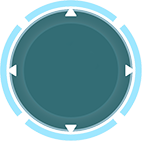














 1422
1422

 被折叠的 条评论
为什么被折叠?
被折叠的 条评论
为什么被折叠?








